A DD egy nagyon hasznos eszköz egy Linux felhasználó számára. Ezzel törölheti a merevlemezt, az operációs rendszert az interneten keresztül biztonsági másolatba másolhatja, és így tovább. A probléma az, hogy a DD-t nehéz megérteni az átlagos felhasználó számára. Ennek eredményeként sok ember nem használja végül azt. Bemutatjuk a GdiskDump; ez egy grafikus kezelőfelület, amely egyszerűsíti a DD-t. Ez lehetővé teszi a felhasználók számára az adatok és eszközök irányítását, ugyanolyan energiát adva a felhasználóknak, mint a DD, miközben sokkal könnyebben használható.
Ubuntu / Debian
A GDiskDump elsősorban az Ubuntu és aDebian felhasználók, tehát a DEB csomagon kívül nincs más letölthető bináris formátum. A Launchpadon tárolt szoftvernek köszönhetően mindent gyorsan letölthet a wget eszköz, nem pedig bosszantó letöltési oldalakkal kell foglalkoznia.
Megjegyzés: Lehet, hogy a Debian felhasználóknak változtatniuk kell hajlamos nak nek apt-get a függőség-telepítési parancs megfelelő működéséhez.
A GdiskDump csomag kora miatt a függőségeket idő előtt telepíteni kell.
Ezen függőségek telepítése szükséges, mivel még a apt install -f parancs nem fogja kijavítani a dolgokat. A telepítéshez nyisson meg egy terminált, és írja be a következő parancsokat:
sudo apt install python-gtk2 python python-notify
Ezután töltse le a telepítőcsomagot az launchpadról a wget.
wget https://launchpad.net/gdiskdump/trunk/0.8/+download/gdiskdump_0.8-1_all.deb
Végül fejezze be a telepítési folyamatot a dpkg.
sudo dpkg -i gdiskdump_0.8-1_all.deb
Amikor a GdiskDump eszközt újabbra telepítiUbuntu és Debian verziói, hibák jelennek meg a terminálon. Ennek oka az, hogy a GdiskDump Debian csomagja olyan fájlokat hív fel, amelyek már nem állnak rendelkezésre az új operációs rendszerekben. Ne aggódjon, mivel a szoftver csak nagyon jól működik (és a függőségeket korábban már kézzel vigyáztuk).
Forráskód utasítások
A GdiskDump fejlesztője elsősorban a következőkre koncentrálígy az alkalmazás jól működik az Ubuntu, Debian és hasonló disztribúciók esetén. Ennek eredményeként nagyon nehéz megtalálni a szoftvercsomagokat más formátumokban a Fedora, OpenSUSE, Arch Linux stb. Használatához.
Ennek ellenére nagyon valószínű, hogy a forráskód más Linux disztribúciókon történő felhasználásra épül. Ehhez először be kell szereznie a forráskódot a GdiskDump Launchpad oldaláról.
wget https://launchpad.net/gdiskdump/trunk/0.8/+download/gdiskdump-0.8.tar.gz tar -xvzf gdiskdump-0.8.tar.gz
Ezután telepítenie kell a GdiskDump fordításához szükséges függőségeket.
- python2
- PyGTK (vagy) PyGTK2
- python2-értesítés (vagy) python-értesítés
Figyelembe véve a függőségeket, vigye a terminált a kódmappába és indítsa el az építési folyamatot.
cd gdiskdump-0.8 make make install
A GdiskDump használata
A GdiskDump alkalmazás futtatásához root jogosultságok szükségesek, ezért nyisson meg egy terminált, és indítsa el a következő parancsot:
sudo gdiskdump
Megjegyzés: szeretné futtatni a GdiskDump-t anélkül, hogy terminált kellene megnyitnia? Szüksége lesz a Gksu alkalmazásra. Szerezd meg itt.
Égő ISO-k
ISO képek írása cserélhető eszközökreA GdiskDump szellő a DD-hez képest a parancssorban. Ehhez helyezze be az USB flash meghajtót (vagy a merevlemezt), és töltse le a megfelelő ISO fájlt. Amikor minden készen áll a működésre, nyissa meg a GdiskDump alkalmazást az előző szakaszban szereplő paranccsal.
A GdiskDump alkalmazáson belül keresse meg a „Beviteli formátum kiválasztása” részt, és kattintson a mellette lévő legördülő menüre. A menüben válassza a „Fájl” lehetőséget.
Miután kiválasztotta a „fájl” beállítást a GdiskDump alkalmazásban, használja az „Fájl megnyitása párbeszédpanel” ablakot az ISO-képfájl kereséséhez.
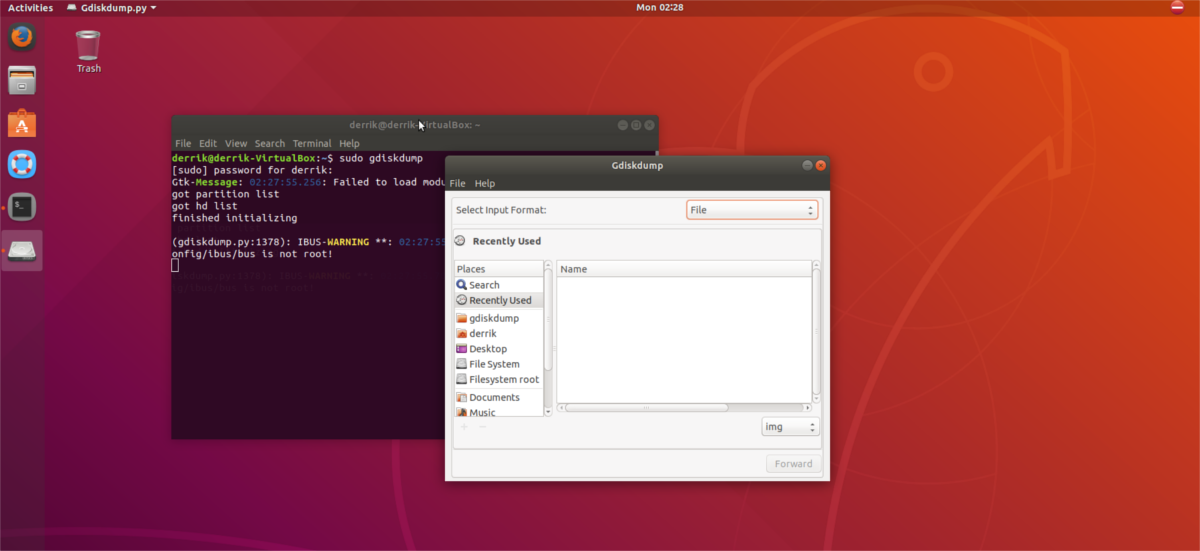
Megjegyzés: az IMG fájlt a GdiskDump-ba importálhatja a böngészőben az „összes fájl” -ra „minden fájl” -ra.
Kattintson az „előre” gombra, hogy továbblépjen a „Kimenet” -re. A „Kimenet” szakaszban kattintson a „Merevlemez” elemre, és válassza ki az USB flash meghajtót.
Klónozó partíciók
Kell klónoznia egy partíciót? Ha igen, nyissa meg a GdiskDump alkalmazást, keresse meg a „Beviteli formátum kiválasztása” menüt, és kattintson a legördülő menüre.
A legördülő menüben válassza a „Partition” elemet, majd kattintson a „Forward” gombra, hogy a klónozási folyamat forrásaként szolgáljon.
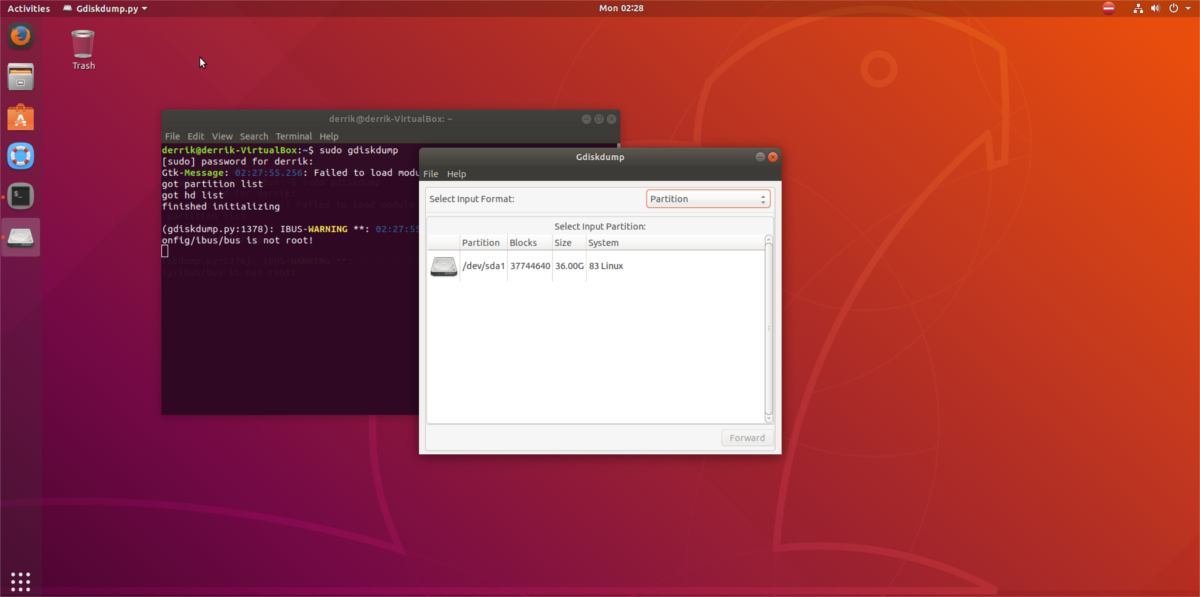
Ha a GdiskDump rendelkezik bemeneti partícióval, akkor szüksége lesz ráegy kimenet. A klónozási folyamat elindításához nyissa meg a „Select Output” legördülő menüt és válassza a „partition” menüpontot. Alternatív megoldásként válassza a „Fájl” lehetőséget a partíció nyers IMG fájlba történő kiadásához.
Amikor a bemeneti és a kimeneti beállítások be vannak állítva, kattintson az „OK” gombra a klónozási folyamat elindításához.
Merevlemezek klónozása
A partíciók másolása mellett a GdiskDump másolatot készíthet a teljes merevlemezről. Ehhez csatlakoztassa mind a forrás, mind a cél meghajtót. Ezután indítsa el a GdiskDump szoftvert sudo gdiskdump. Miután megnyitotta, nyissa meg az alkalmazást és válassza a „Harddrive” lehetőséget a „Select Input Format” és a „Select Output Format” menüpontokban.
Most, hogy a bemeneti és a kimeneti forrás helyesen van beállítva a GdiskDump alkalmazásban, kattintson a „OK” gombra a folyamat elindításához. A GdiskDump alkalmazás értesíti a klónozási folyamat befejezéséről.













Hozzászólások